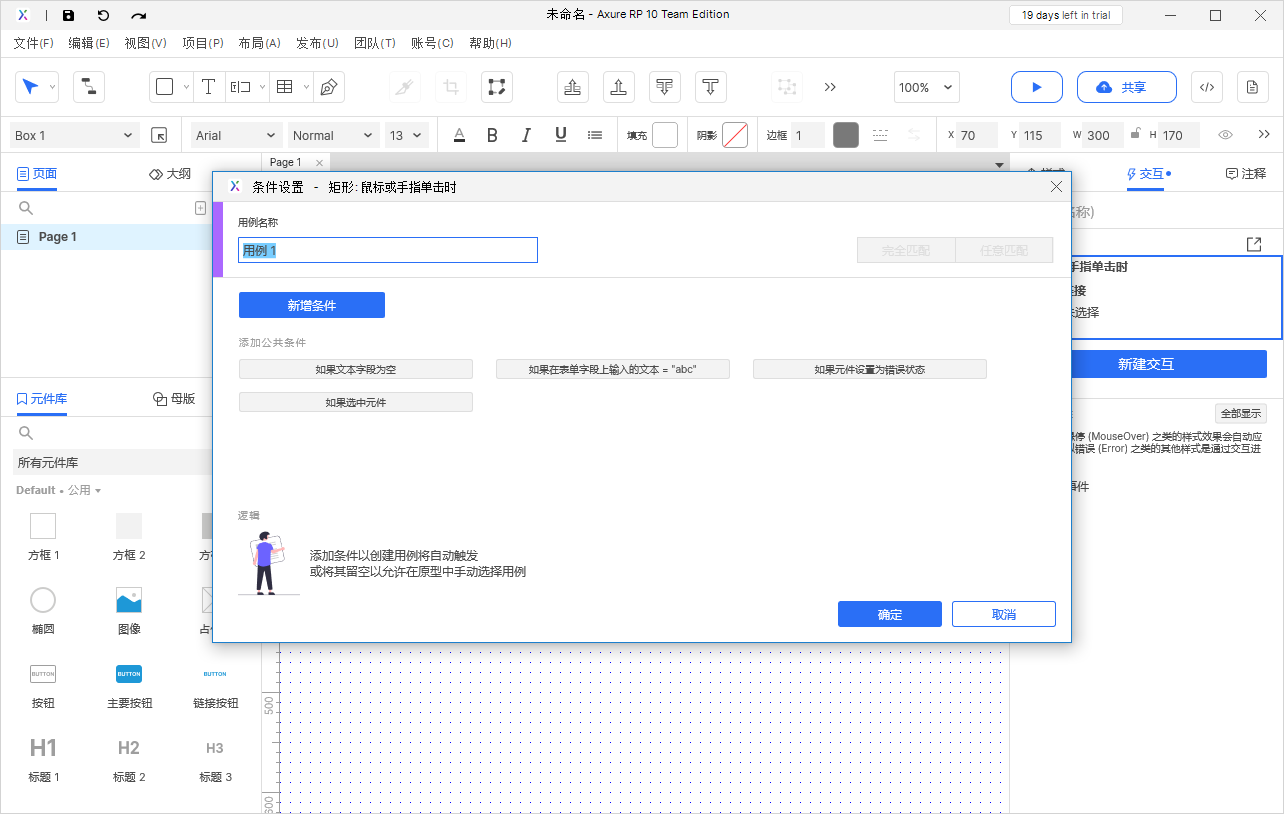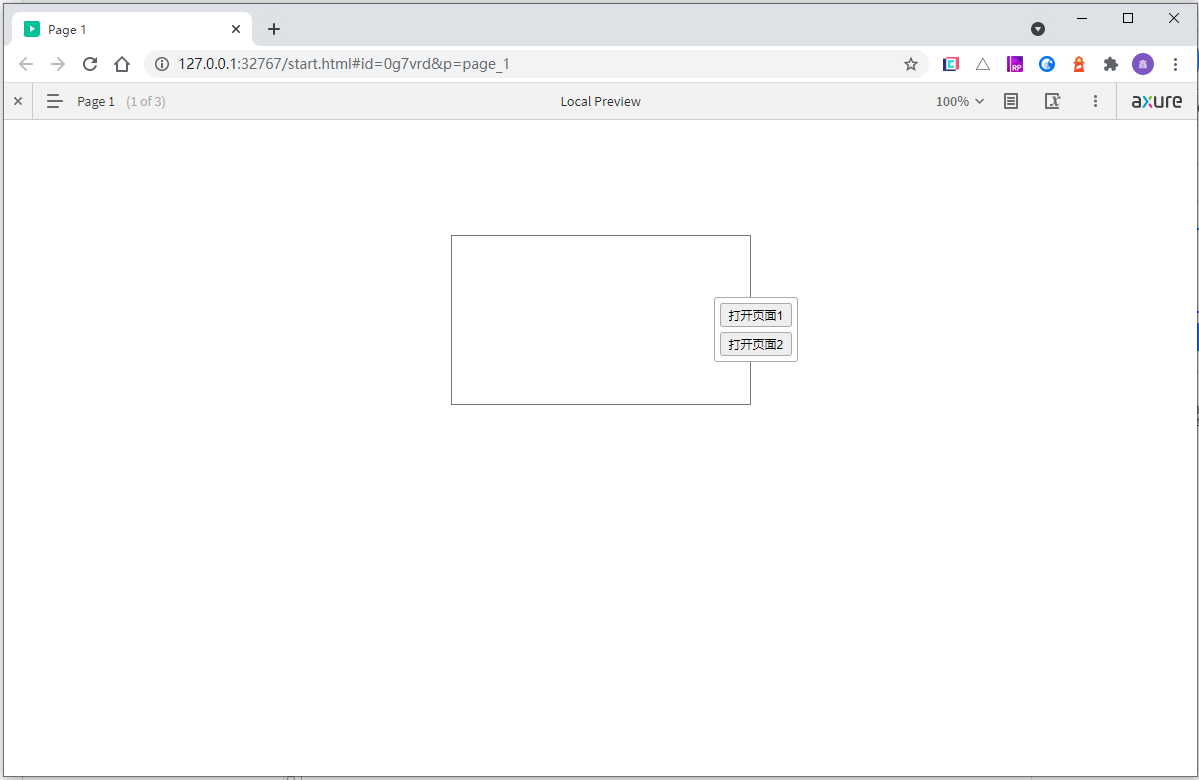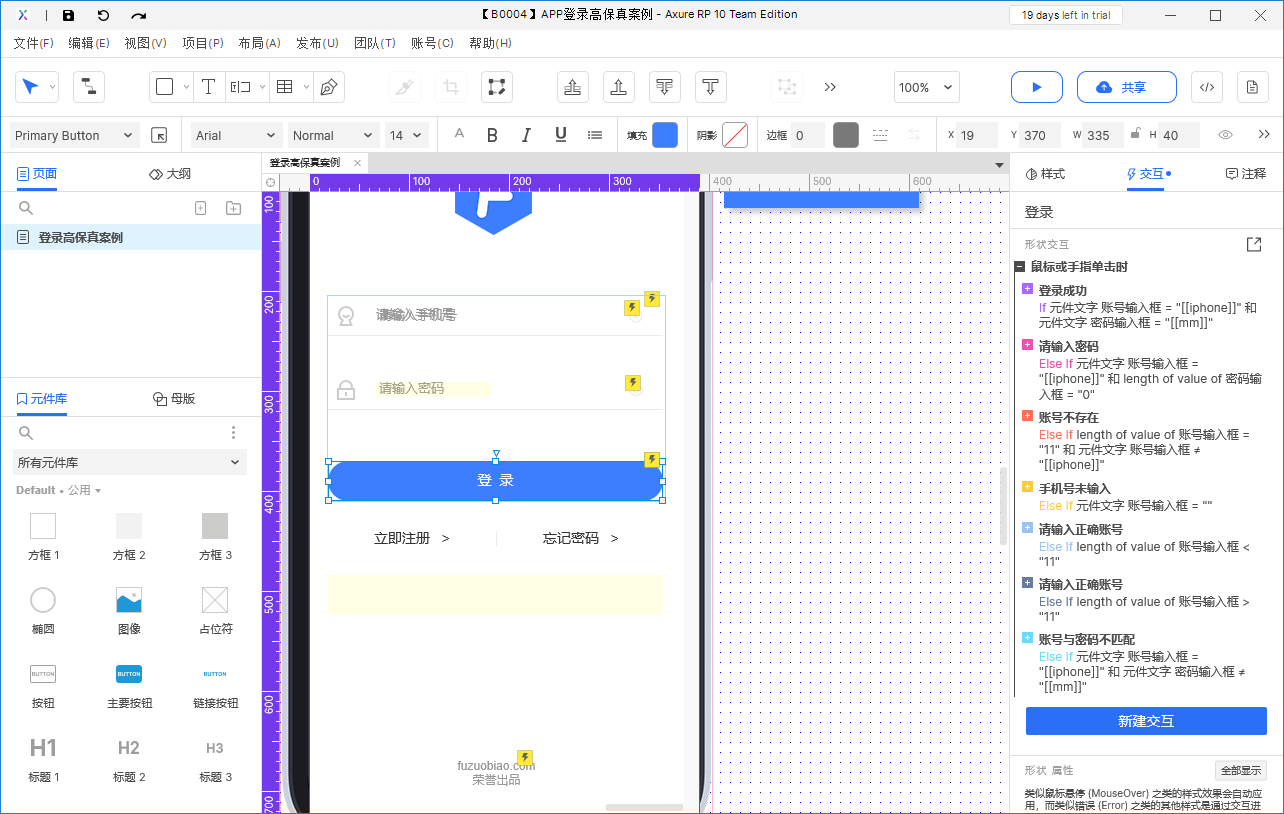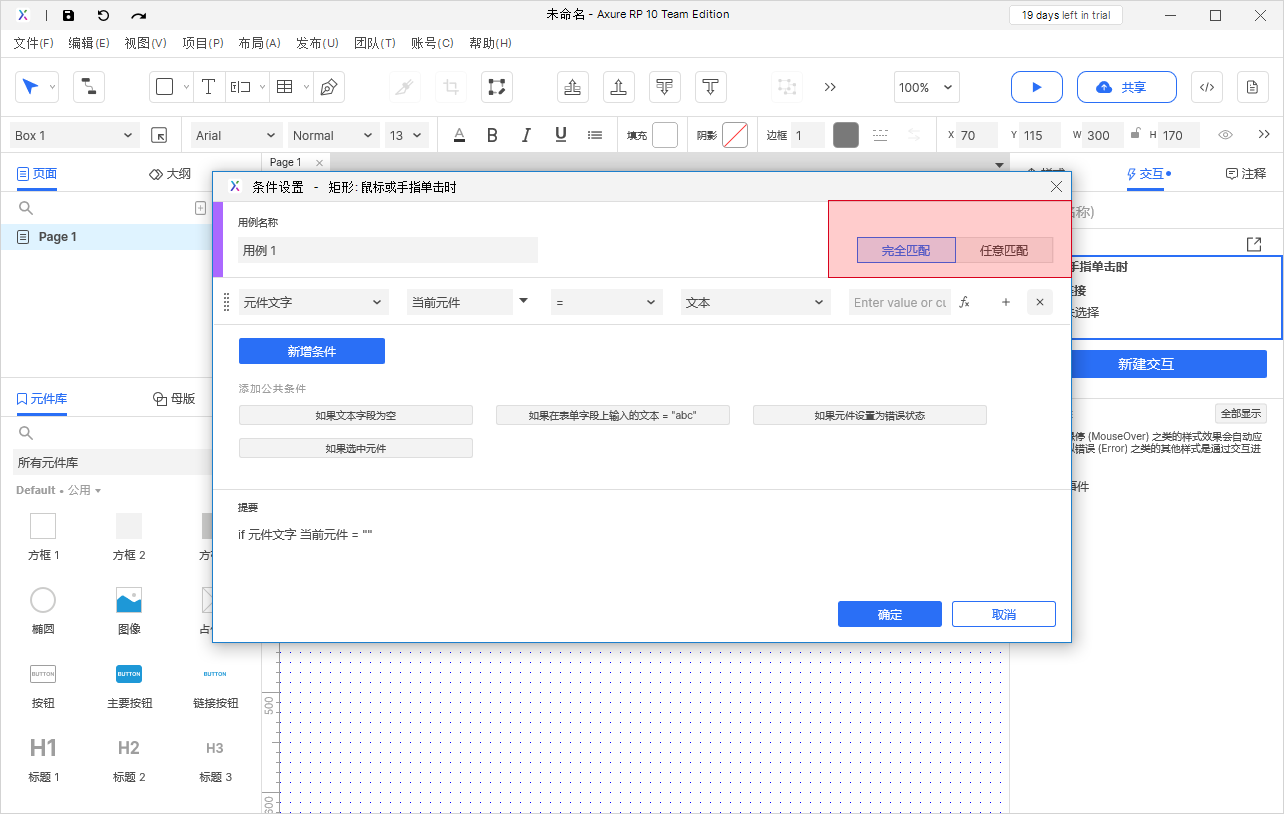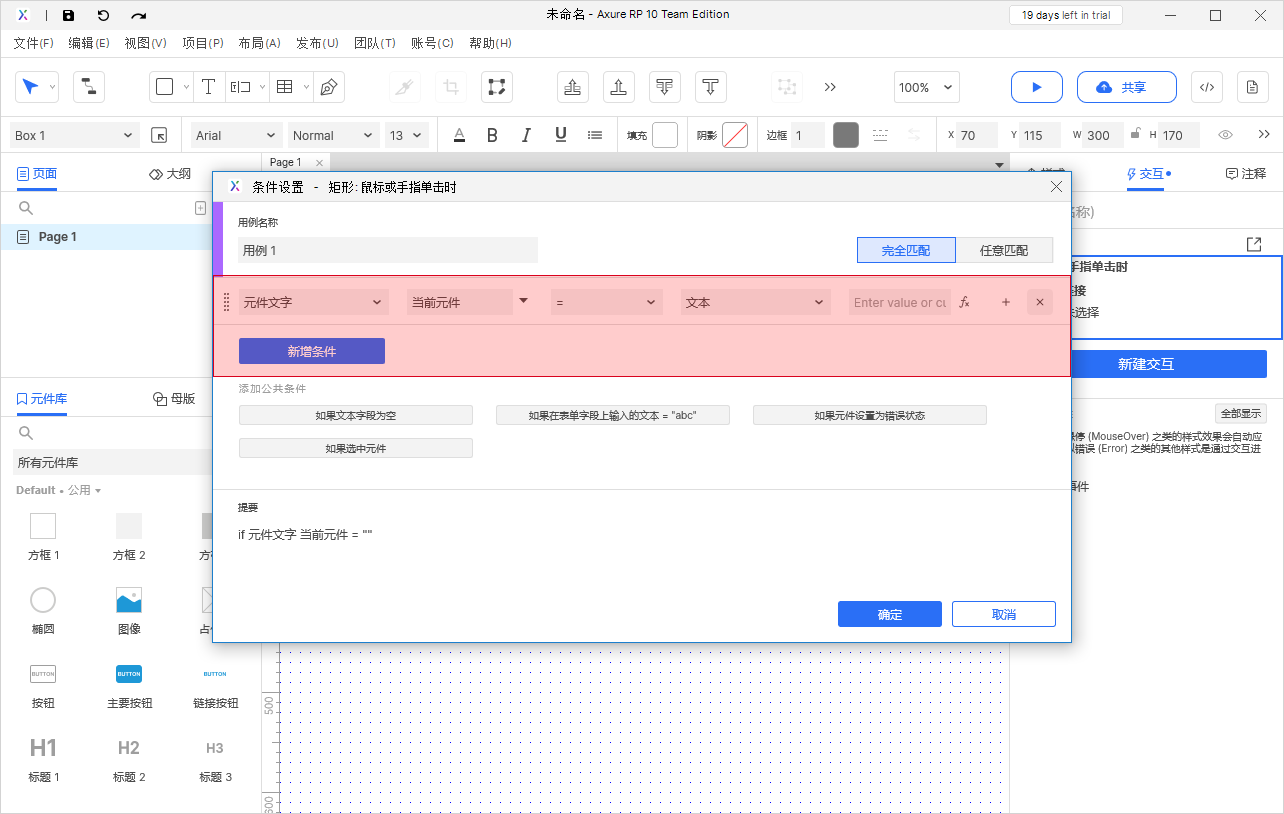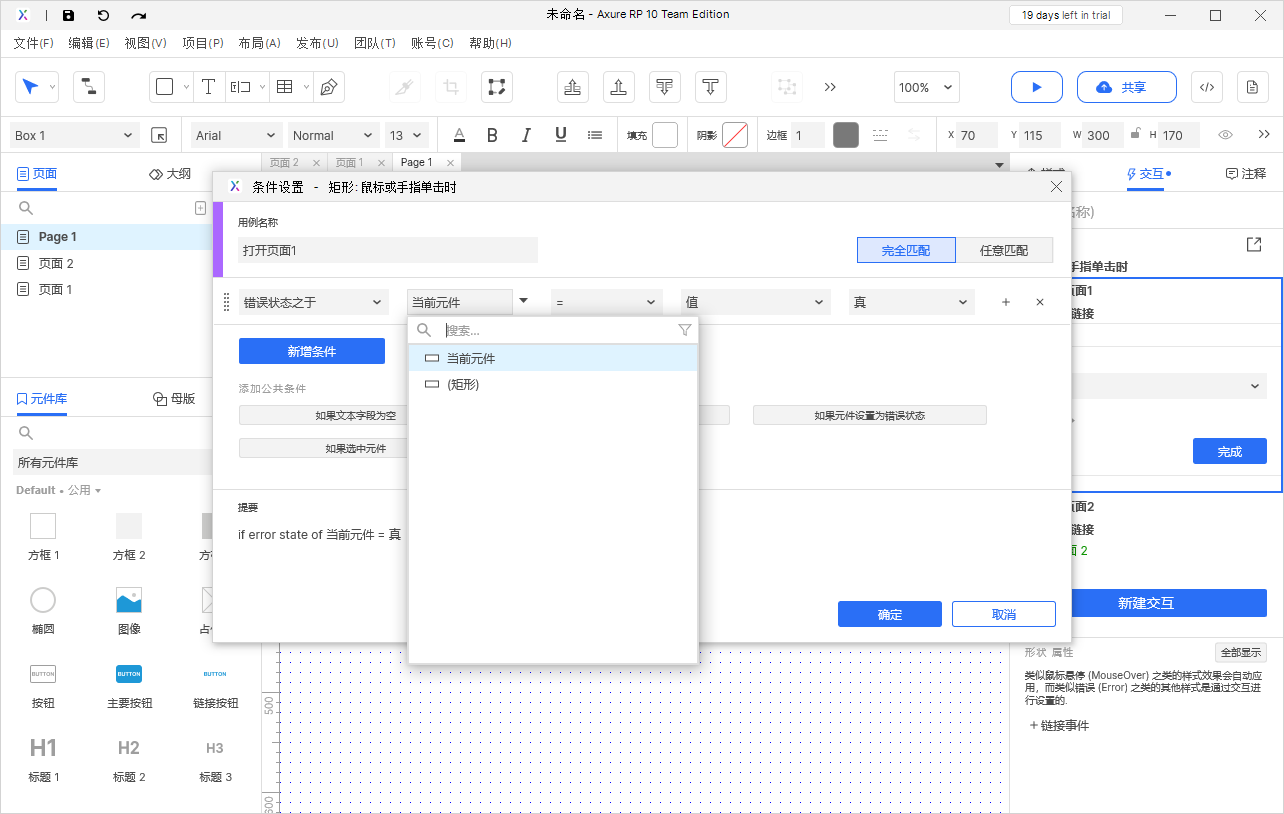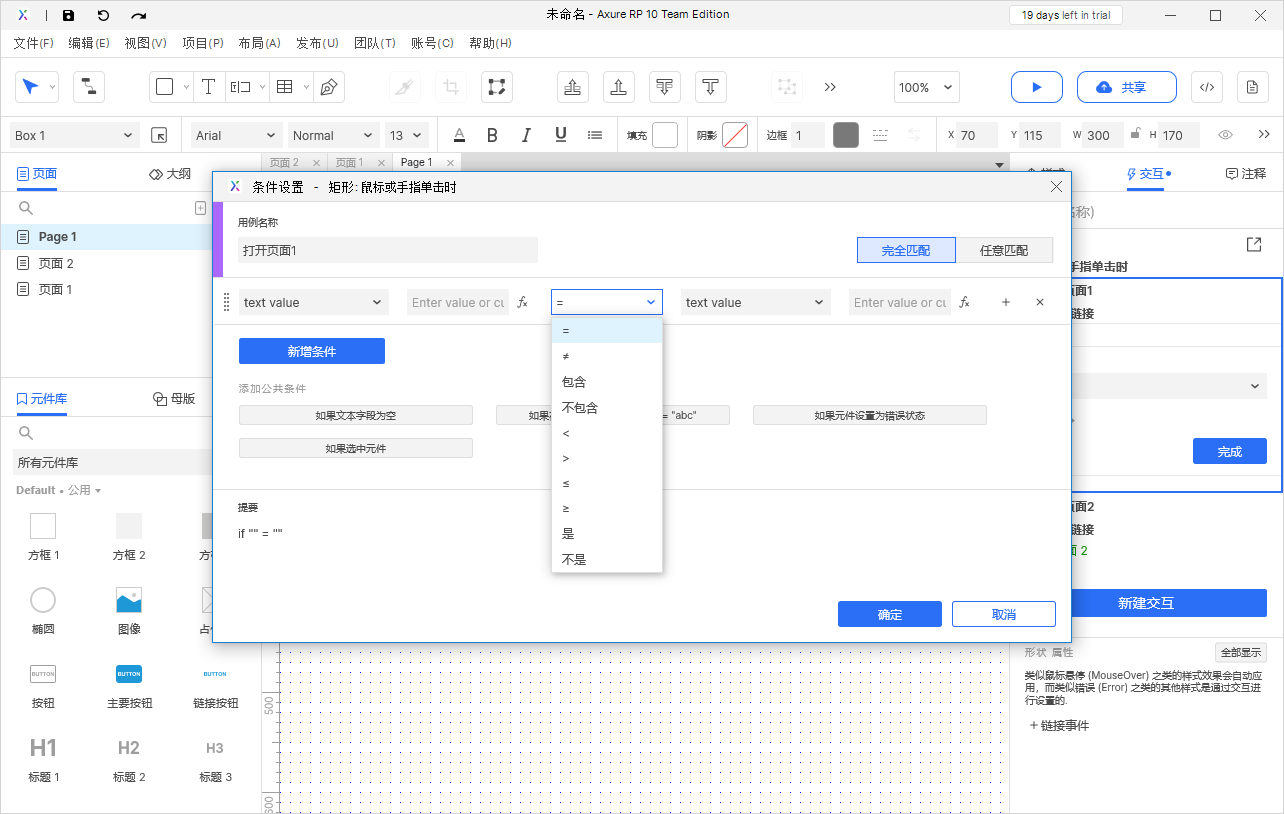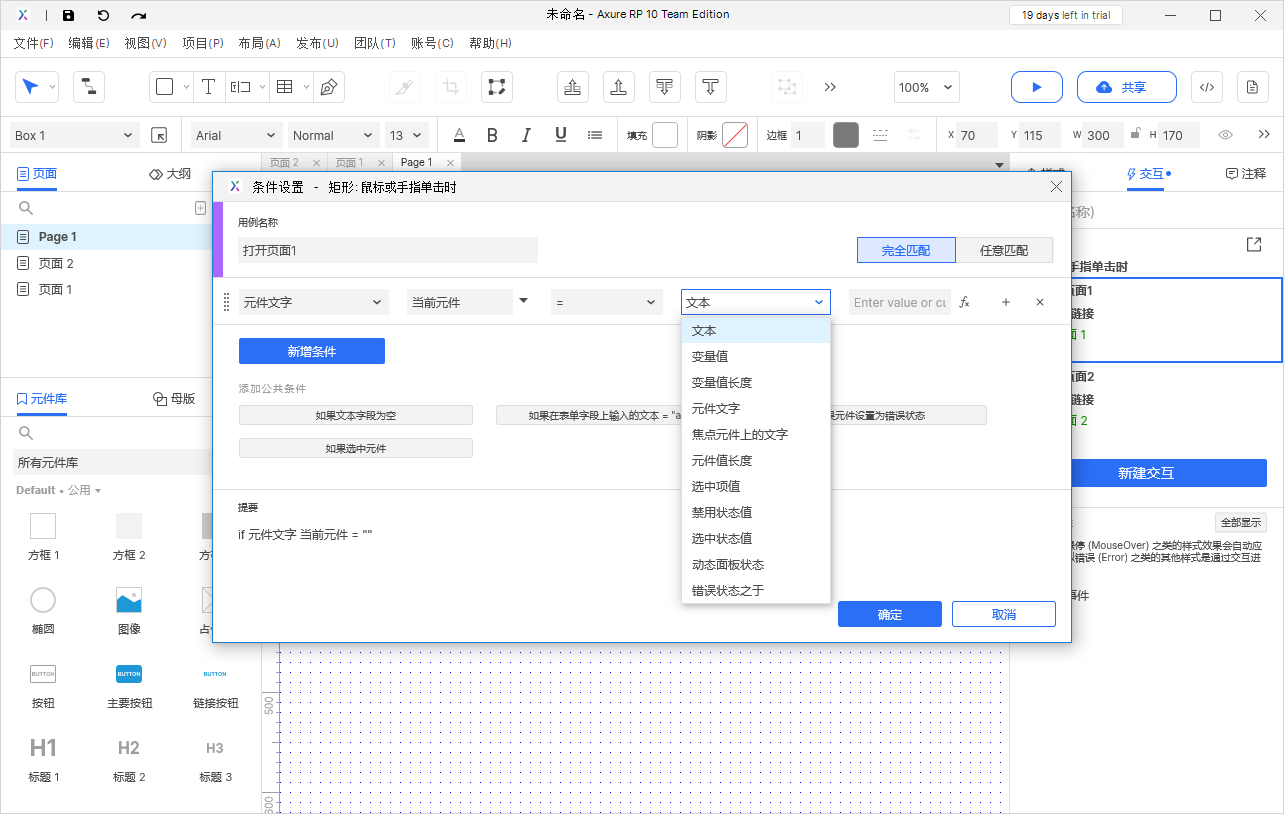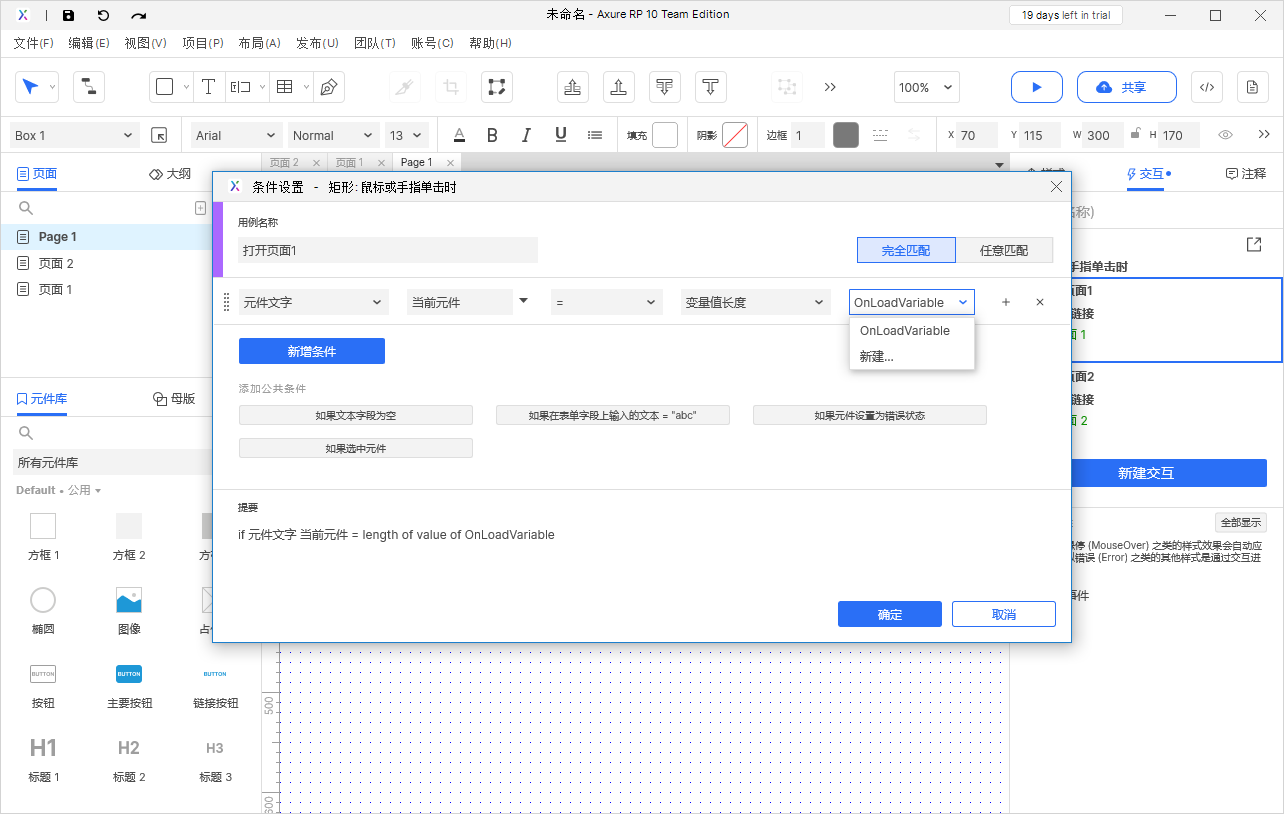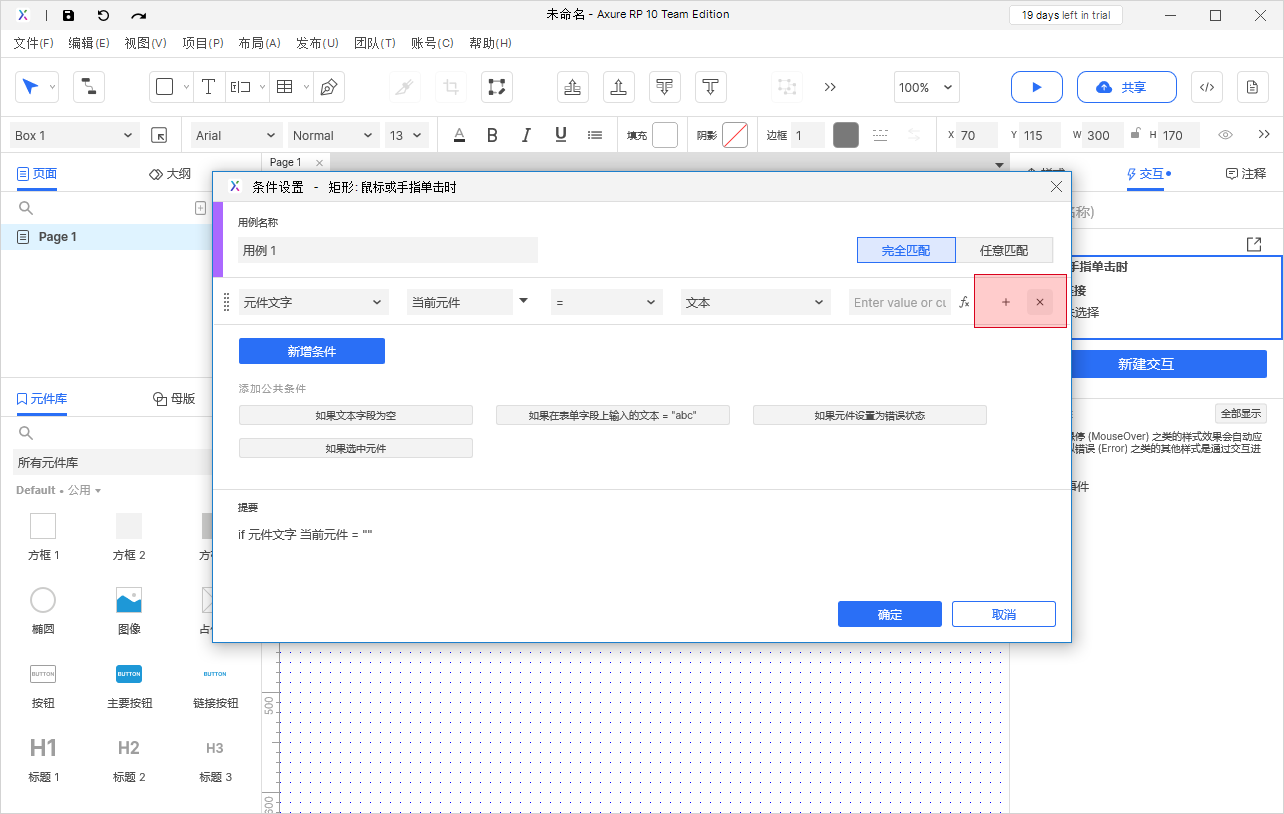命名
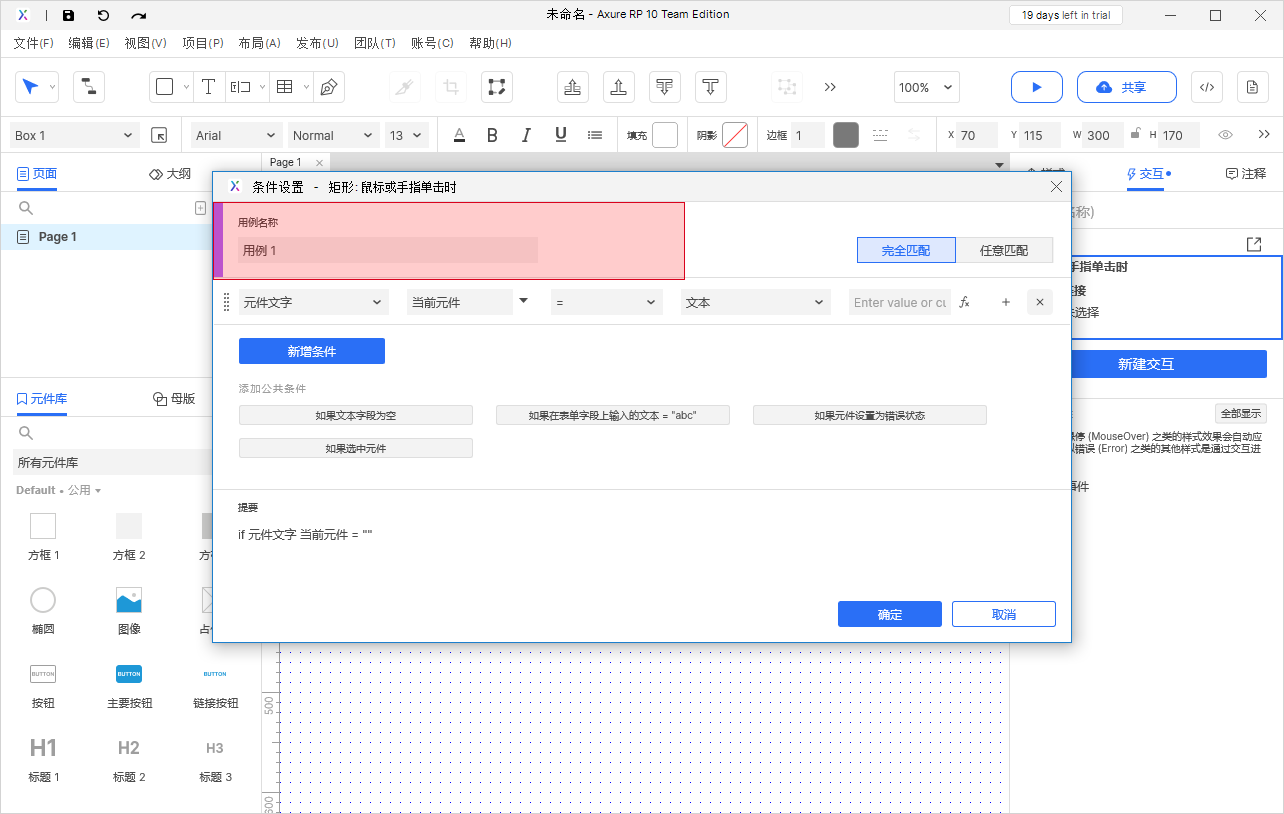
进行交互事件的命名,在命名后,存在多个交互事件在预览与展示时可以展示对应的交互名称。方便快速选择交互逻辑。
- 此处进行交互提示,在设置启用情形时为同一交互动作不同结果才会展示。若添加了对应互斥的条件,系统会自动判断进行跳转。
匹配模式
完全匹配
任意匹配
条件
类型
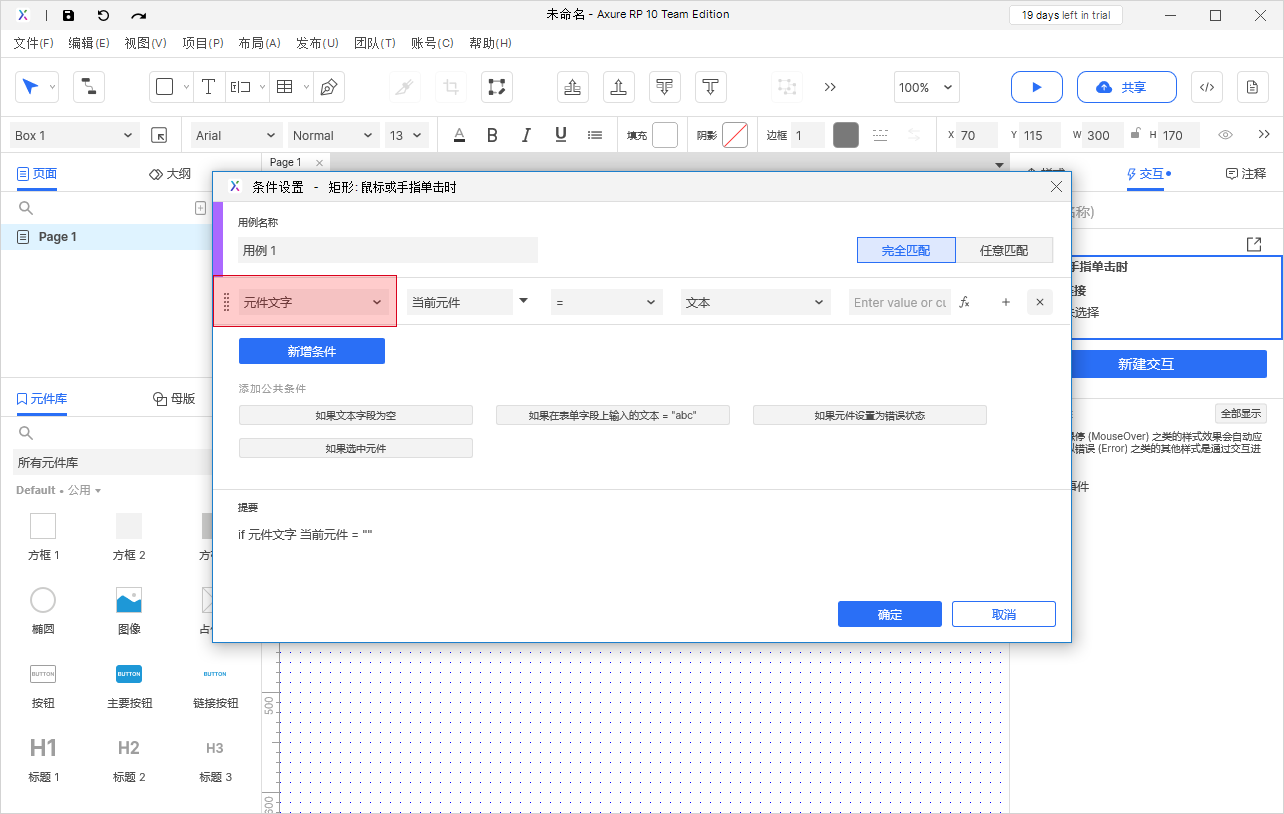
设置对应的用于对比的类型。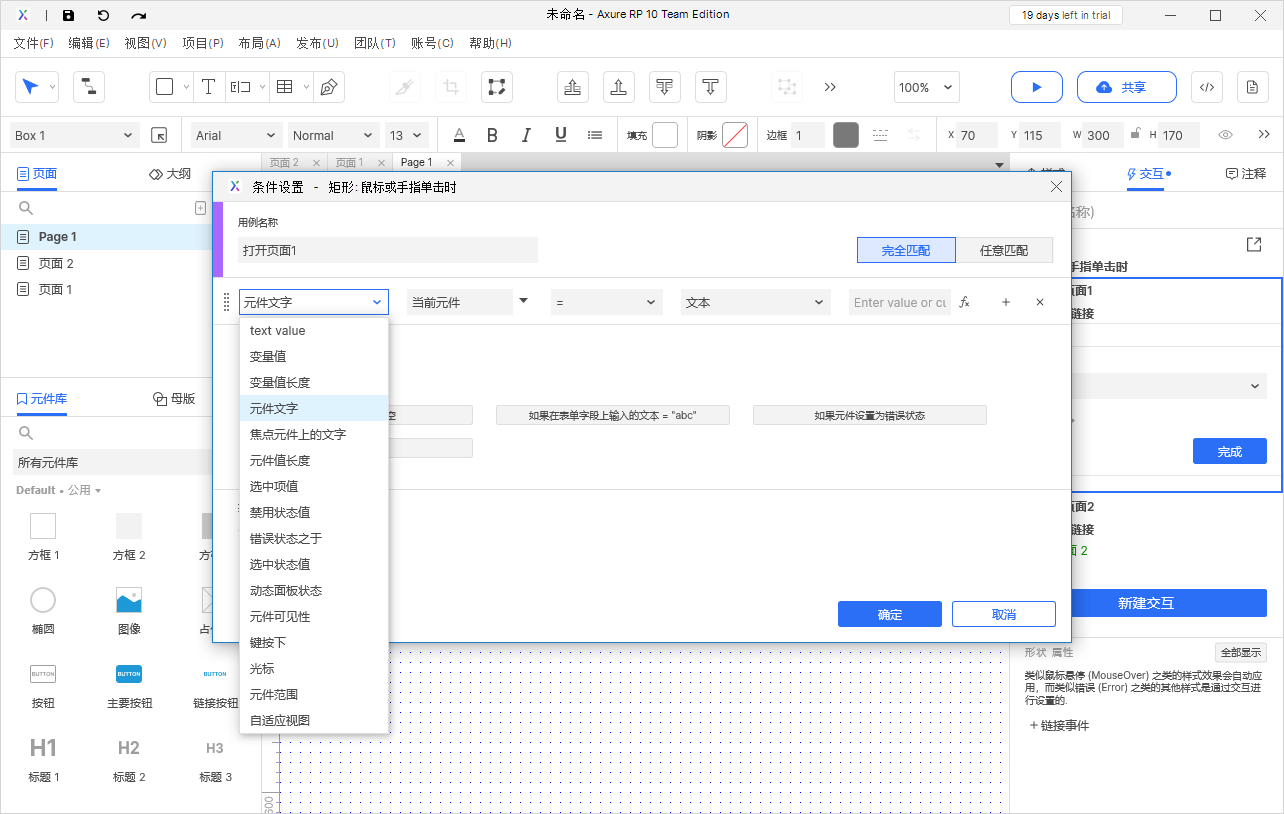
- 值(text Value)
- 具体的值(需选择元件)
- 变量值
- 公共变量的值(需选择公共变量)
- 变量值长度
- 公共变量的值长度(需选择公共变量)
- 元件文字
- 元件上面的文字(需选择元件)
- 焦点元件文字(焦点元件上的文字)
- 当前页面中焦点所处的元件(无需关联元件)。
- 元件文字长度(元件值长度)
- 元件上面的文字长度(需选择元件)
- 选中状态(选中项值)
- 存在下拉菜单等类型的元件(需选择元件(列表框,下拉菜单两种元件)),结果可以选择是否匹配某个被选项。
- 禁用状态值
- 判断选择的元件是否被禁用。
- 需选择对应的元件。
- 错误状态值
- 判断选择的元件是处于错误状态。
- 需选择对应的元件。
- 面板状态
- 判断选择的动态面板是的状态。
- 存在动态面板的类型元件(需选择动态面板),结果可以选择动态面板的某个状态页。
- 元件可见性
- 判断当前元件的展示状态,展示状态为显示
- 元件是否被隐藏(需选择元件)
- 按下的键
- 判断键盘的按键是否是当前的设定的按钮是设定的按键,就会触发对应的交互时间
- 监听键盘按下的按键(无需关联元件)
- 指针(光标)
- 匹配指针的状态(无需关联元件)(进入、离开、接触、未接触)
- 元件范围
- 元件范围(需选择元件)(接触、未接触)
- 自适应范围
内置快速选择条件
已设置条件展示
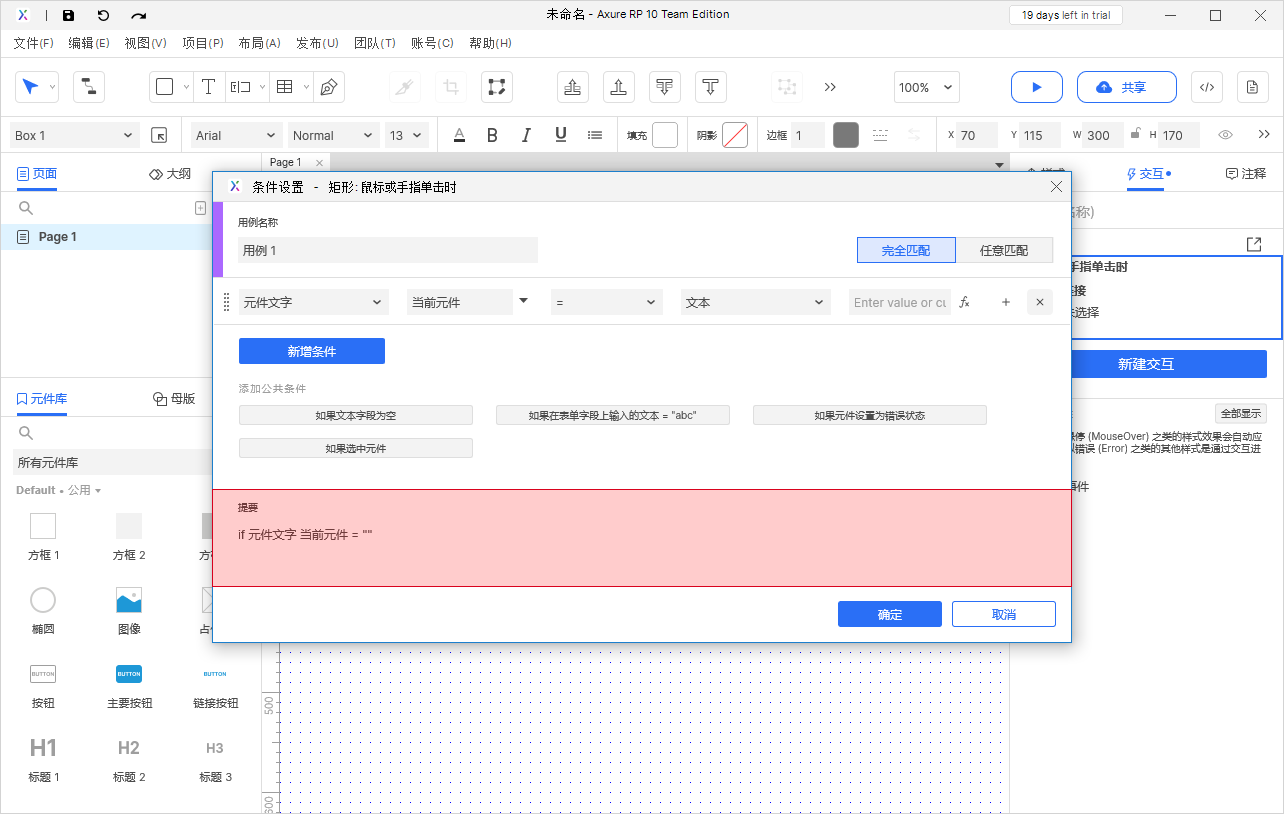
设置完成的条件,会集中展示在本区域。方便快速查看,梳理。
总结
条件本身就是一些逻辑的判断对比,在制作原型引用条件时,最好先梳理相关流程关系,然后进行添加对应的条件。